国旅手游网提供好玩的手机游戏和手机必备软件下载,每天推荐精品安卓手游和最新应用软件app,并整理了热门游戏攻略、软件教程、资讯等内容。欢迎收藏
网友梦魔提问:ps做凹陷字体效果
有很多伙伴还不会使用PS打造出金色的凹陷效果字体,所以下面小编就讲解了PS打造出金色的凹陷效果字体的操作过程,来下文看一看吧。
1、打开木纹文件,点通道,新建通道
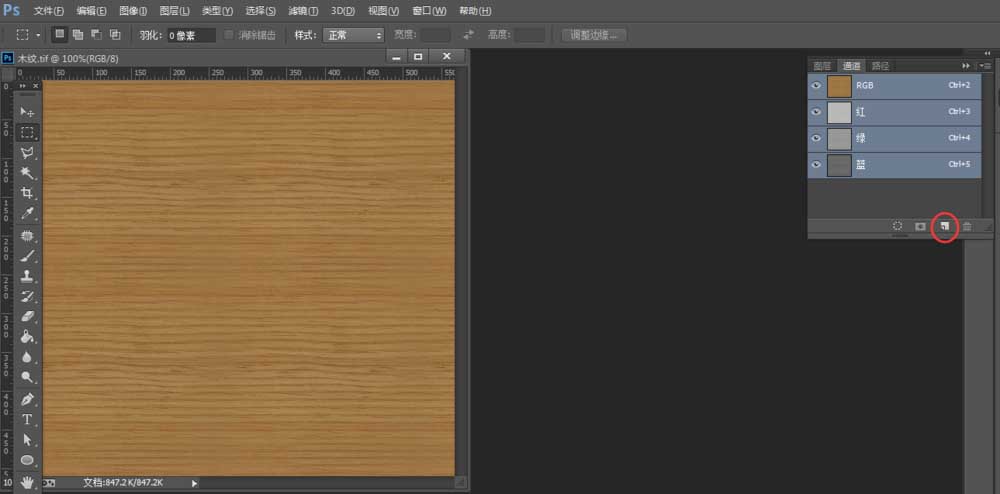
2、打虚字凹陷字,黑体,160,填白色
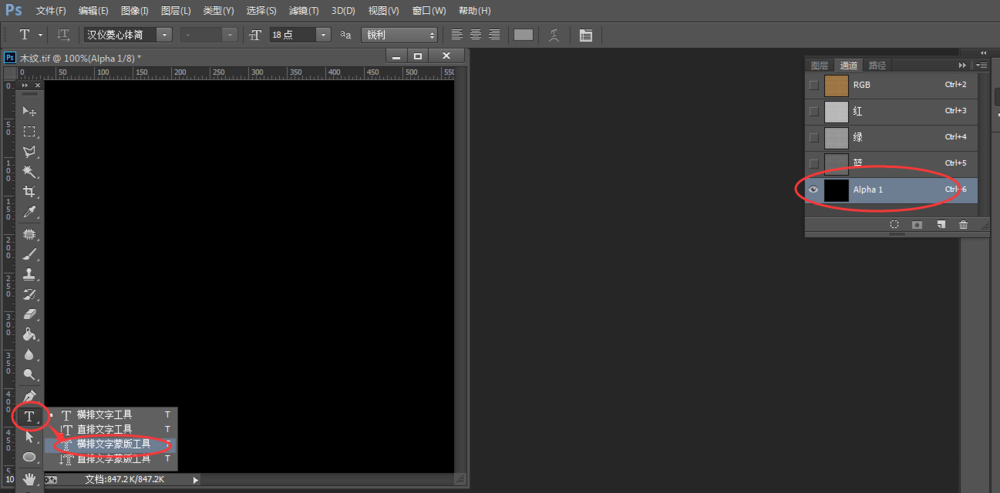

3、滤镜/模糊/高期模糊,值为3
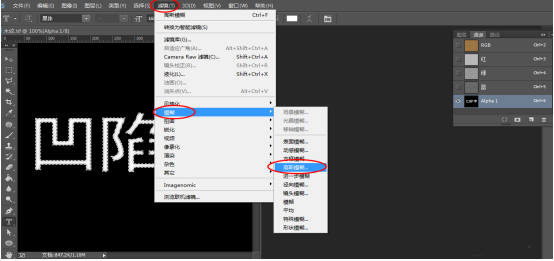
4、图像调整反相,反相后的效果如图

5、选择菜单修改/羽化,羽化值为 2PX
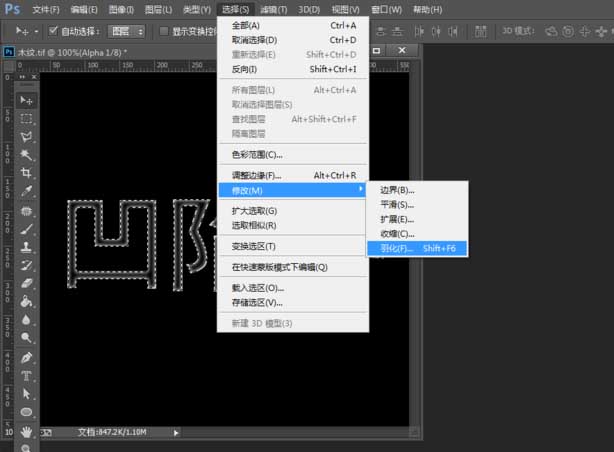
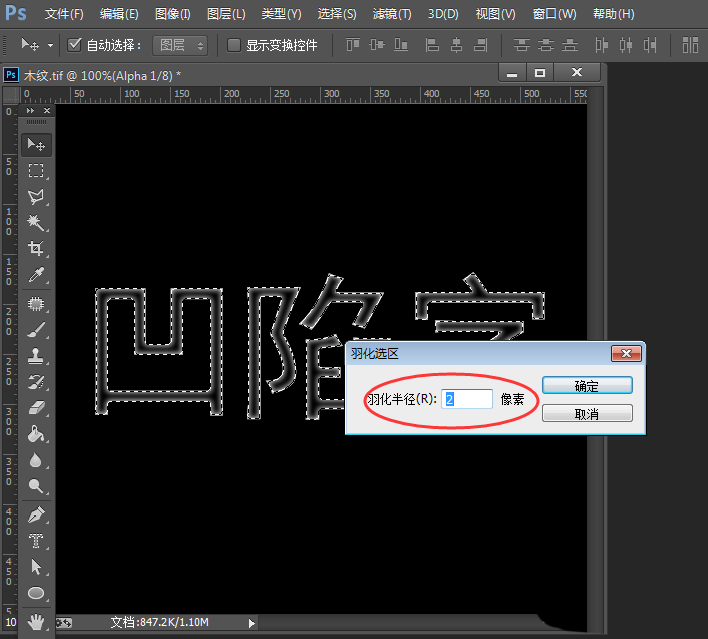
6、前景色变为白色,描边居外,2PX
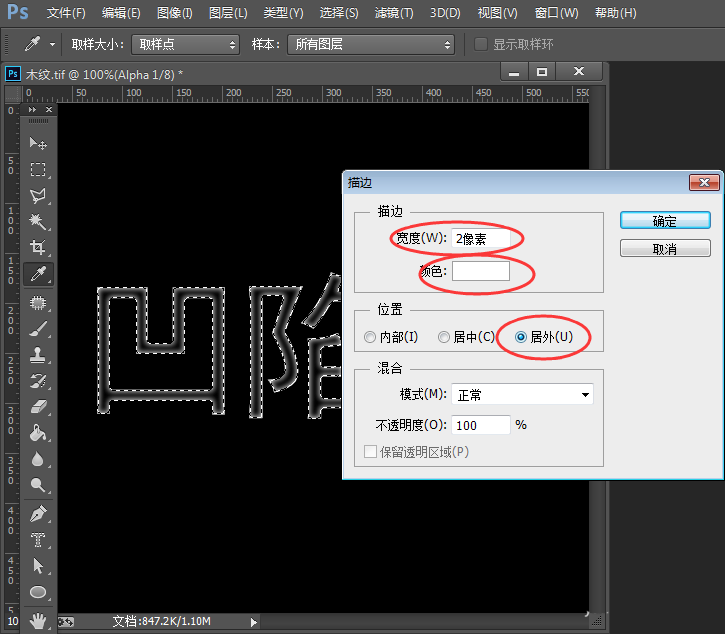
7、描边后效果如图

8、CTRL+D取消选区

9、 回到图层,滤镜/渲染/光照效果,最后效果如下图所示

上面就是小编为大家带来的PS打造出金色的字体凹陷效果的详细操作步骤,希望对大家能够有所帮助哦。
关于《PS打造出金色的凹陷效果字体的详细操作步骤》相关问题的解答映卉小编就为大家介绍到这里了。如需了解其他软件使用问题,请持续关注国旅手游网软件教程栏目。
版权声明:本文内容由互联网用户自发贡献,该文观点仅代表作者本人。本站仅提供信息存储空间服务,不拥有所有权,不承担相关法律责任。如果发现本站有涉嫌抄袭侵权/违法违规的内容,欢迎发送邮件至【1047436850@qq.com】举报,并提供相关证据及涉嫌侵权链接,一经查实,本站将在14个工作日内删除涉嫌侵权内容。
本文标题:【ps打造出金色的凹陷效果字体的详细操作步骤是什么[ps打造出金色的凹陷效果字体的详细操作步骤有哪些]】
本文链接:http://www.citshb.com/class288439.html
